各位好!这篇文章主要是给大家详细描述关于“如何关闭自带杀毒软件win10”的核心内容以及“win10如何彻底关闭自带杀毒软件”的相关信息, 希望对您有所帮助, 请往下看 。
有些网友比较习惯使用其他的一些腾讯管家, 360等第三方的杀毒软件, 不想开启电脑自带的杀毒软件, 但是自己不知道怎么关闭win10自带杀毒软件怎么办 。 win10系统自带的杀毒软件其实就是windows defender, 下面小编就教下大家关闭windows defender的方法 。
方法一:
1、同时按下快捷键win+r打开运行菜单, 然后输入gpedit.msc 回车 。

文章插图
2、打开本地组策略之后, 依次定位到:【计算机配置】—【管理模板】—【Windows组件】—【Windows Defender防病毒程序】 。

文章插图
3、双击打开右边的关闭windows defender防病毒程序 。

文章插图
4、改为“已启用”, 然后再点击确定, 这样就可以关闭windows defender的防病毒程序了 。

文章插图
方法二:
1、电脑桌面开始菜单, 打开设置 。

文章插图
2、选择更新和安全打开 。

文章插图
3、点击左侧的windows安全中心, 然后按照图示打开 。

文章插图
4、选中防火墙和网络保护, 依次单击右侧的选项, 选择关闭 。

文章插图
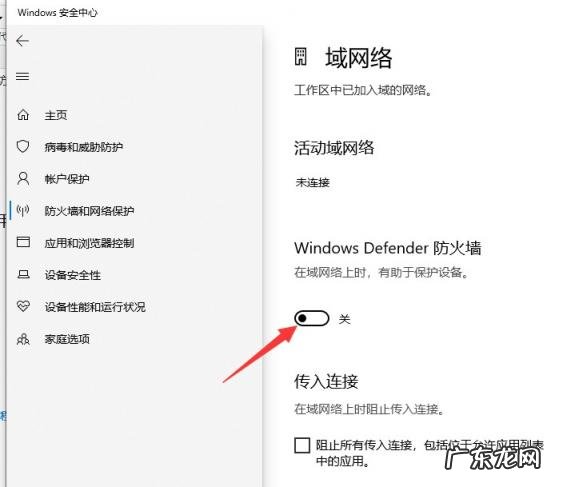
文章插图
【win10如何彻底关闭自带杀毒软件 如何关闭自带杀毒软件win10】以上便是关闭windows defender的方法, 有需要的小伙伴可以参照教程进行操作 。
- 怎么赚钱白手起家 教你如何白手起家创业
- 什么才叫做真正的爱一个人?
- 如何食补让孩子记忆力惊人 如何提高孩子记忆力?
- CAD怎样添加填充图案 cad如何添加填充图案
- mpp的文件要什么来打开 电脑如何打开mpp文件
- w10开机蓝屏0xc000000f,无法打开系统 win10开机蓝屏0xc0000001
- 拼多多网店需要推广吗?如何开好店铺?
- 拼多多网店推广的办法有哪些?如何推广?
- 拼多多月卡免单怎么用?如何取得免单?
- 女生学汽车美容前景如何?
特别声明:本站内容均来自网友提供或互联网,仅供参考,请勿用于商业和其他非法用途。如果侵犯了您的权益请与我们联系,我们将在24小时内删除。
